概要: 在Mac上丟失一些有價值的文件,並尋找良好的Mac硬盤驅動器恢復? 推薦的Mac硬盤數據恢復軟件使您可以恢復任何常用數據,例如照片,視頻,音頻,電子郵件,文檔等。 免費下載它,並按照以下指南從Mac硬盤中查找丟失的數據。
您可能有一個良好的習慣,即定期使用iCloud備份iPhone或iPad上的所有類型的數據。 但是,當涉及到備份Mac數據時,您就不會這樣做。 它更像是一種人性。 當事物消失時,您會珍惜事物。
不好的是,有許多原因會讀取Mac硬盤驅動器上的數據丟失,例如驅動器損壞,Mac崩潰,系統問題等。 沒有備份時如何恢復已刪除或丟失的數據?
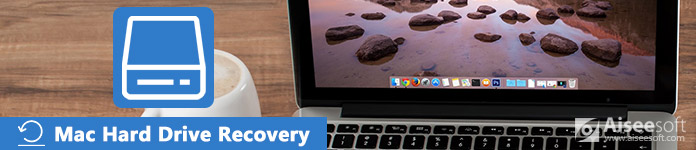
要找回丟失的Mac文件,您需要依靠專業人士 Mac硬盤恢復 工具。 這篇文章列出了5種最佳的Mac硬盤驅動器恢復工具,可幫助您從損壞的硬盤,內部或外部驅動器中恢復數據。
Aiseesoft Mac數據恢復 是功能強大的Mac數據恢復軟件,可以幫助您檢索Mac上各種已刪除/丟失的數據。 無論您是要從Mac內部/外部硬盤驅動器,閃存驅動器,存儲卡,數碼相機中恢復文件,此Mac硬盤驅動器數據恢復都將是一個很好的幫助。 它可以輕鬆處理許多Mac數據丟失的情況,例如錯誤刪除,格式化分區,硬盤問題,RAW硬盤驅動器,崩潰的計算機等。

只需免費下載此Mac硬盤驅動器數據恢復,您就可以輕鬆地在Mac上查找和恢復丟失的文件,而無需遵循任何說明。 當然,您可以查看以下指南以了解如何首先使用此Mac硬盤恢復軟件恢復已刪除/丟失的數據。
步驟 1運行Mac Hard Drive Recovery
雙擊上方的下載按鈕以免費保存和安裝此功能強大的Mac硬盤恢復。 確保下載Mac版本。 如您所見,它還使您能夠從Windows PC還原文件。 單擊其圖標以打開並輸入此軟件。
步驟 2選擇數據類型和硬盤
如上所述,Mac硬盤驅動器恢復使您可以輕鬆恢復所有類型的文件類型。 進入主界面時。 您可以在此處看到一些基本數據類型,例如圖像,視頻,音頻,文檔,電子郵件等。 在此步驟中,您需要選擇特定的數據類型。

您可以選擇要還原Mac數據的特定位置。 然後單擊“掃描”按鈕以掃描Mac內部或外部硬盤驅動器上已刪除/丟失的數據。
步驟 3在Mac硬盤上掃描數據
Mac硬盤數據恢復軟件提供了兩種掃描方式,即“快速掃描”和“深度掃描”。 單擊“掃描”將首先啟動快速數據掃描過程。

步驟 4從Mac硬盤恢復文件
需要一些時間才能完成Mac數據掃描過程。 進行深度掃描時請耐心等待。 檢查並從掃描結果中選擇文件。 要快速找到要恢復的已刪除文件,可以使用“過濾器”功能。 選擇所有要還原的Mac數據後,單擊“還原”按鈕。 它還使您能夠 從損壞的硬盤驅動器中恢復數據。

圓盤開溝器 是一種流行的Mac硬盤數據恢復軟件。 與Aiseesoft Data Recovery相似,Disk Drill可以幫助您查找丟失的分區,重建HFS +目錄文件以及恢復丟失的Mac數據。 它還配備了快速和深度掃描方式。 它可以幫助您恢復不同的文件類型,例如視頻,圖像,音頻,文檔等。 MP4,AVI,3G2,DV,MOV,FLV,MTS,WAV,AAC,M4A,MP3,WMA,BMP,JPG,PNG,HEIC,JNB,WEBP,DOC,HTML,XLS,XML等格式的文件和存檔支持RAR,ZIP,PST等格式的文件。
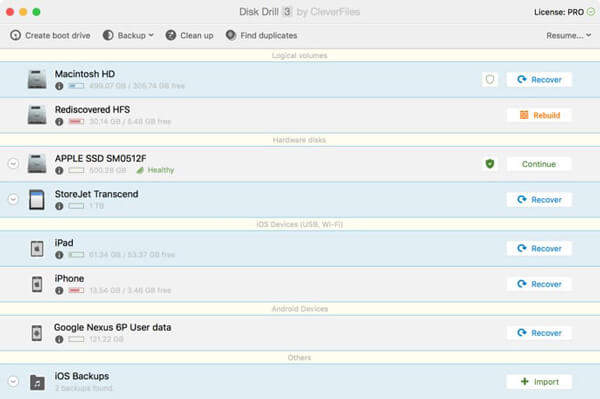
EaseUS數據恢復嚮導 是Mac上著名的已刪除數據恢復工具。 它與幾乎所有Mac操作系統兼容,從Mac OS X 10.6到最新的macOS 11(Big Sur)。 對於Mac數據恢復,它具有輕鬆地從NTFS,HFS,HFS +,HFSX,HFS包裝器,FAT硬盤驅動器和APFS驅動器檢索已刪除文件的功能。 借助此Mac硬盤驅動器恢復,您可以方便地預覽和取消刪除許多日常文件,例如圖片,Word / Excel / PowerPoint / PDF文檔,視頻/音頻文件等。
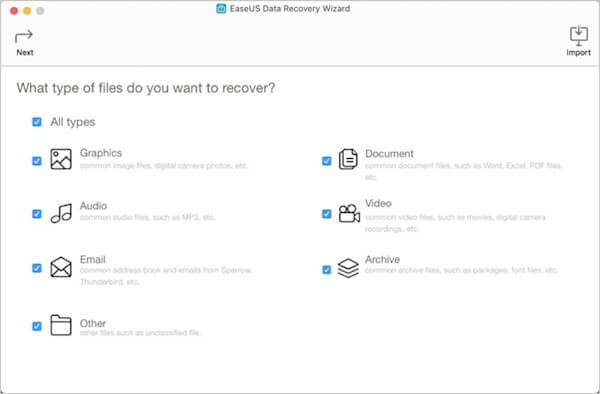
萬興恢復專家數據恢復 是WonderShare開發的易於使用的Mac硬盤數據恢復。 它可以使您獲得較高的恢復率,以取回重要文件。 它聲稱可以支持550多種數據格式。 實際上,它可以像其他數據恢復軟件一樣還原相同的數據(照片,視頻,音頻,電子郵件,文檔...)。
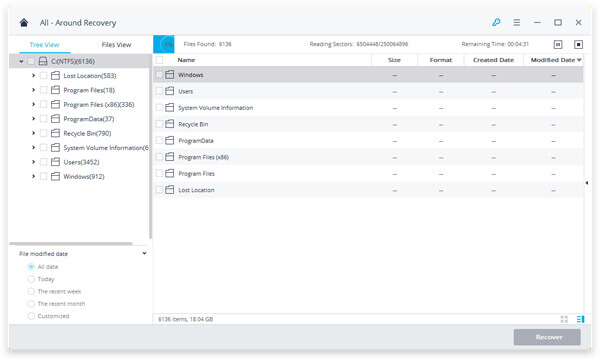
萬興恢復專家Data Recovery能夠處理許多Mac數據丟失的情況,例如格式化的硬盤驅動器,RAW硬盤驅動器,誤刪除和計算機崩潰等。 此Mac硬盤驅動器恢復提供快速的掃描速度。 此外,您可以在從Mac進行最終恢復之前預覽每個數據的詳細信息。
Data Rescue是另一種流行的Mac硬盤驅動器數據恢復,它使您能夠從磁盤上恢復已刪除/丟失的文件,包括損壞或格式化的文件。 它使您可以在購買軟件之前預覽可恢復的內容。 全面掃描將確保您檢查Mac上的所有可恢復文件。
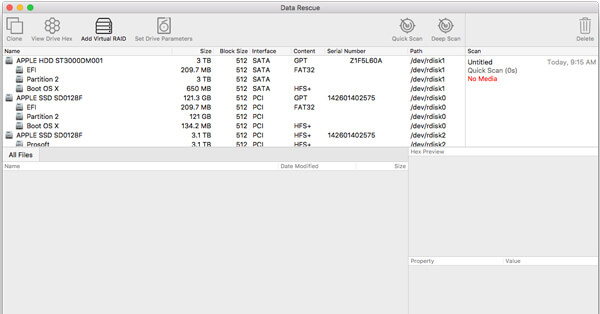
它支持從基於HTFS的Boot Camp分區以及HFS / HFS +格式化的驅動器恢復數據。 此Mac硬盤驅動器恢復與Macbook Air,Macbook,Macbook Pro,iMac和Mac Mini等任何Mac計算機兼容。
結論
只要您尚未刪除Mac硬盤中已刪除/丟失的數據,您仍有很大的機會恢復它們。 在這篇文章中推薦使用5種最佳的Mac數據恢復工具,以確保您可以輕鬆取回有價值的文件。 如果您有更好的恢復軟件建議,請在評論中告訴我們。